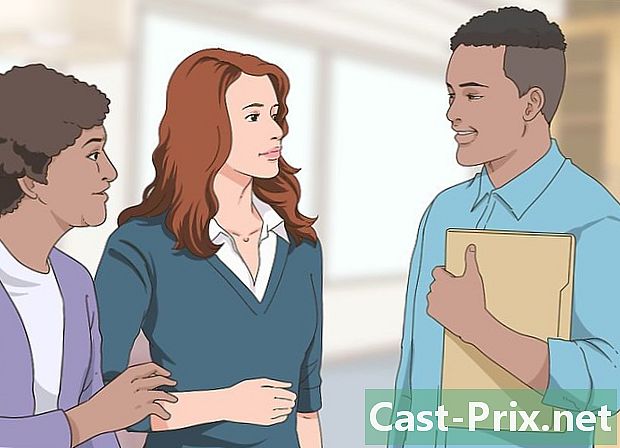كيفية استعادة الصور المحذوفة على Samsung Galaxy
مؤلف:
Roger Morrison
تاريخ الخلق:
22 شهر تسعة 2021
تاريخ التحديث:
11 قد 2024

المحتوى
- مراحل
- طريقة 1 من 3: التعافي من Samsung Cloud
- طريقة 2 من 3: التعافي من صور Google
- طريقة 3 من 3: استخدام EaseUS MobiSaver
تعرّف على كيفية استرداد الصور التي قمت بإزالتها من جهاز Samsung Galaxy الخاص بك عن طريق استعادتها من Samsung Cloud أو نسخة احتياطية من صور Google أو باستخدام برنامج استرداد MobiSaver التابع لجهة خارجية والمثبت على الكمبيوتر. لا يمكن استعادة الصور المحذوفة إلا من صور Google أو Samsung Cloud إذا قمت بحفظها أولاً.
مراحل
طريقة 1 من 3: التعافي من Samsung Cloud
- انتقل إلى إعدادات جهاز Android الخاص بك. هذا هو تطبيق يمثله ضرس أرجواني شاحب موجود في مجلد التطبيقات. إذا قمت مؤخرًا بعمل نسخة احتياطية لبياناتك على Samsung Cloud ، يمكنك استعادتها إلى هاتفك.
-

انتقل لأسفل واضغط سحابة وحسابات. هذا الخيار في أسفل الصفحة. -
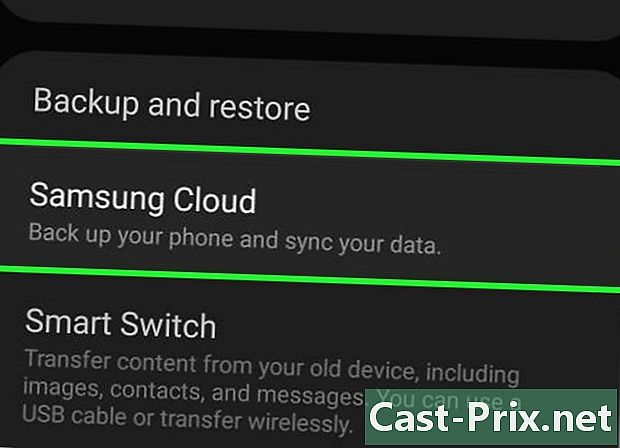
اختر Samsung Cloud. ستجد هذا الخيار في الجزء العلوي من الصفحة. -

اختار استعادة البيانات. ستجد هذه الميزة في القسم النسخ الاحتياطي واستعادة. -

انتقل لأسفل واضغط بلدان جزر المحيط الهادئ. سيحدد هذا الإجراء صورك باعتبارها العنصر الوحيد الذي يجب استعادته ، مع ترك بقية بياناتك سليمة. -
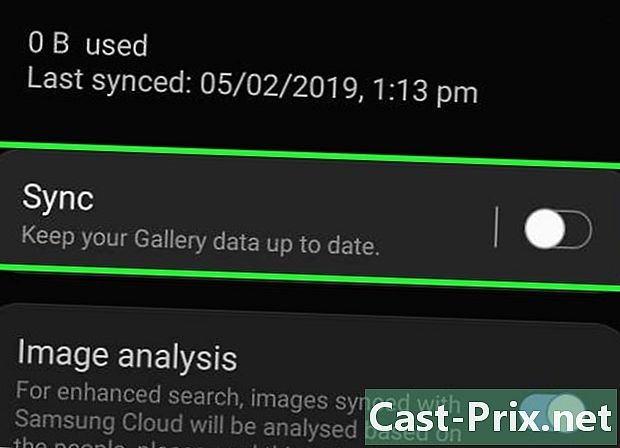
إضغط على استعادة الآن. يقع هذا الخيار في الجزء السفلي من الشاشة. ستبدأ استعادة النسخة الاحتياطية الأخيرة من الصور التي قمت بإنشائها على السحابة على Samsung Galaxy.- قد تستغرق هذه العملية بضع دقائق.
طريقة 2 من 3: التعافي من صور Google
-

افتح صور Google. هذا هو تطبيق يمثله بكرة متعددة الألوان على خلفية بيضاء. إذا قمت بحفظ مجلد Camera Roll على جهازك في صور Google قبل حذف الصور ، فستظل هناك. -

اضغط على الصورة التي تريد حفظها. هذا الإجراء سيفتح الصورة. -

إضغط على ⋮. يقع هذا الزر في الركن الأيمن العلوي من الشاشة. -

اختر حفظ على الجهاز. هذا الخيار موجود في القائمة المنسدلة وعند النقر عليه ، سيتم حفظ الصورة في Samsung Galaxy.- إذا كانت الصورة موجودة بالفعل على جهازك ، فلن ترى الخيار حفظ على الجهاز في القائمة.
طريقة 3 من 3: استخدام EaseUS MobiSaver
-

انتقل إلى صفحة تنزيل EaseUS MobiSaver. سترى البرنامج على الموقع https://www.easeus.fr/software-recuperation-donnees/؟page=android. إذا حذفت الصور مؤخرًا ، يمكن أن تساعدك هذه الأداة في استعادتها. -

انقر فوق الزر تحميل. هذا زر أزرق في منتصف الصفحة. عند النقر فوقه ، سيتم تنزيل الملف على جهاز الكمبيوتر الخاص بك. -
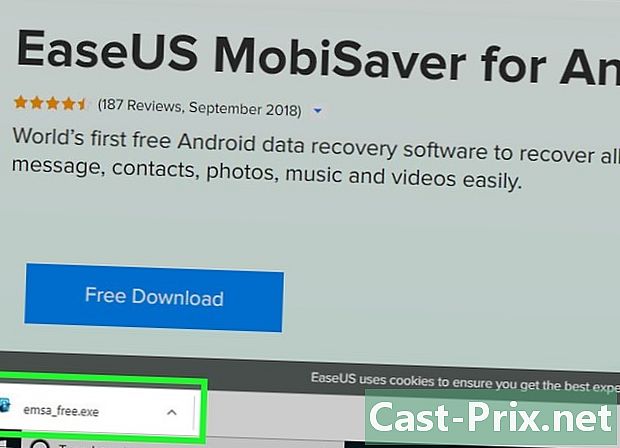
تثبيت MobiSaver. ستختلف عملية التثبيت وفقًا لنظام التشغيل الذي تستخدمه.- نوافذ : انقر نقرًا مزدوجًا فوق ملف التثبيت الذي قمت بتنزيله ، واتبع الإرشادات التي تظهر على الشاشة وانقر فوق نهاية في نهاية التثبيت.
- ماك : افتح ملف التثبيت ، ثم انقل MobiSaver إلى مجلد التطبيقات.
-

قم بتشغيل MobiSaver إذا لم يتم تشغيله تلقائيًا. يتم تمثيل البرنامج بواسطة مربع أزرق منه "+ ». -

قم بتوصيل جهاز Android بجهاز الكمبيوتر الخاص بك. للقيام بذلك ، استخدم الكبل من الشاحن.- قم بتوصيل أكبر طرف مستطيل للشاحن بواحد من منافذ USB الموجودة بالكمبيوتر.
-

اضغط على بداية. إنه في أعلى الصفحة. سيبدأ MobiSaver في مسح جهاز Android للبحث عن الملفات التي قمت بحذفها مؤخرًا ، بما في ذلك صورك. -

انتظر التحليل حتى النهاية. يمكنك متابعة تقدم التحليل من خلال النظر إلى الشريط أعلى نافذة MobiSaver. -

انقر فوق علامة التبويب رواق. إنه على يسار النافذة. -

حدد الصور لاستردادها. للقيام بذلك ، حدد المربعات بجوار الصور المعنية.- يمكنك أيضًا النقر فوق المربع الموجود أعلى يسار الصور المستردة لتحديدها جميعًا مرة واحدة.
-
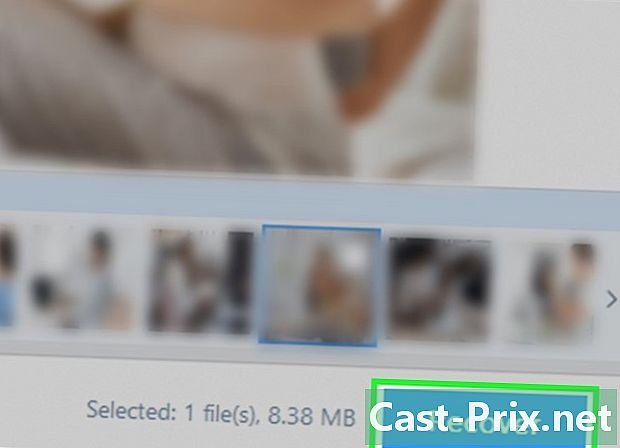
اضغط على استعادة. ستجد هذا الزر في الركن الأيمن السفلي من النافذة. عند النقر فوقه ، ستظهر لك نافذة تختار منها موقع حفظ الصور المحددة. -

اختر جهازك كموقع النسخ الاحتياطي. سترى هاتف Android الخاص بك كموقع نسخ احتياطي في هذه النافذة ، على الرغم من أنه يجب عليك التمرير لأسفل لرؤية ذلك.- يمكنك أيضًا تحديد مجلد على جهاز الكمبيوتر الخاص بك حيث ستقوم باستعادة الصور. إذا قمت بذلك ، فلا يزال بإمكانك نسخها لاحقًا على جهاز Android.
-

انقر فوق حسنا. ستبدأ استعادة صورك إلى الموقع المحدد.- احرص على عدم فصل الهاتف أو الكمبيوتر قبل اكتمال عملية الاستعادة.

- كقاعدة عامة ، يجب عليك إنشاء نقطة استعادة جديدة مرة واحدة في الأسبوع على هاتفك.
- عند استعادة السحابة أو عمل نسخة احتياطية منها ، تأكد من اتصالك بشبكة Wi-Fi ، وقد يضيف استخدام بيانات الهاتف المحمول تكلفة إضافية إلى فاتورتك الشهرية.